Kamera merupakan bagian yang tidak bisa dipisahkan dengan HP saat ini. Kamera juga hampir digunakan untuk aktivitas sehari-hari. Mengingat kita saat ini cukup aktif di sosial media seperti Facebook, Instagram, WhatsApp, Twitter dan lainnya.
Setiap HP Android memiliki aplikasi kamera bawaan yang bisa diakses untuk memotret foto. Nah, terkadang ada suatu masalah tertentu yang membuat kamera menjadi terbalik.
Saat kita ingin memotret kemudian mendapati kamera terbalik tersebut, kita akan kesulitan sendiri untuk memotret fotonya. Terbalik ini bisa berupa gambar flip ke kiri, kanan, atas, bawah maupun mirror seperti cermin.
Nah, berikut ini kita akan membahas penyebab dan cara mengatasi kamera HP yang terbalik. Silakan langsung saja disimak.
Daftar Isi
Penyebab Kamera HP yang Terbalik

Penyebab terbaliknya kamera HP umumnya adalah kesalahan dari aplikasi kameranya tersebut. Umumnya dikarenakan ada pengaturan yang tidak sesuai. Misalnya Anda mengaktifkan fitur flip atau mirror.
Selain itu kamera terbalik juga bisa disebabkan oleh kesalahan sistem. Yaitu dikarenakan adanya glitch tertentu yang muncul secara tiba-tiba.
Kamera yang terbalik sendiri secara umum bisa kita perbaiki sendiri. Tanpa harus membawanya ke tempat servis. Kecuali jika sebelumnya HP Anda pernah mengalami kerusakan fisik, efek terjatuh, terkena air dan sebagainya.
Cara Mengatasi Kamera HP yang Terbalik Jadi Normal Lagi
Untuk mengatasi kamera HP yang terbalik kita bisa melakukan pengecekan pada aplikasi kamera dan pengaturan-pengaturan pada HP.
Di sini akan saya bahas secara lengkap. Bisa untuk semua HP Android seperti OPPO, VIVO, Xiaomi, ASUS, Samsung, dan lain-lain sebagainya. Berikut caranya:
1. Periksa Terlebih Dahulu Pengaturan Kamera
Pengaturan kamera di HP ada cukup banyak. Di sini Anda harus memeriksa pengaturan kamera tersebut, karena bisa saja ada kesalahan pengaturan yang membuat kamera menjadi terbalik.
Untuk pengaturan yang dimaksud ini bisa jadi flip, invert atau mirror. Umumnya bisa ditemui di semua aplikasi kamera HP Android.
Contohnya seperti pada setelan kamera HP saya ini. Terdapat pengaturan cermin yang membuat kamera terbalik kanan dan kiri.
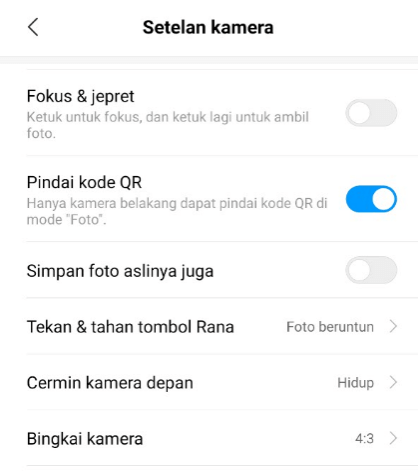
Berikut cara memperbaiki kamera HP Android yang terbalik:
- Buka terlebih dulu aplikasi kamera di HP Anda.
- Kemudian buka menu pengaturan dari aplikasi kamera tersebut.
- Cari pengaturan Flip, Invert, Mirror atau sejenisnya.
- Silakan nonaktifkan pengaturan tersebut.
- Jangan lupa untuk mengatur settingnya pada kamera depan dan belakang.

Setelah Anda setting, silakan tutup terlebih dulu aplikasi kamera lalu tunggu selama beberapa saat. Kemudian buka kembali aplikasi kamera, maka kamera tersebut akan kembali normal.
Selain cara tersebut, untuk sebagian HP Android pengaturan kameranya ada yang berbeda. Anda bisa mengikuti langkah-langkah ini untuk mengaturnya:
- Buka menu Setelan di HP Anda.
- Kemudian cari menu Aplikasi.
- Geser ke bawah, silakan cari aplikasi Kamera.
- Buka Pengaturan dari aplikasi kamera tersebut.
- Nonaktifkan pengaturan Flip, Mirror, Invert di sana.
Pengaturan di atas kurang lebih sama untuk semua tipe HP langkah-langkahnya. Anda bisa cek video berikut ini juga sebagai gambaran:
Tutorial tersebut untuk seri OPPO A3S. Nah, ada lagi tambahan lainnya untuk pengguna HP Samsung:
2. Kembalikan Setelan Pengaturan Aplikasi
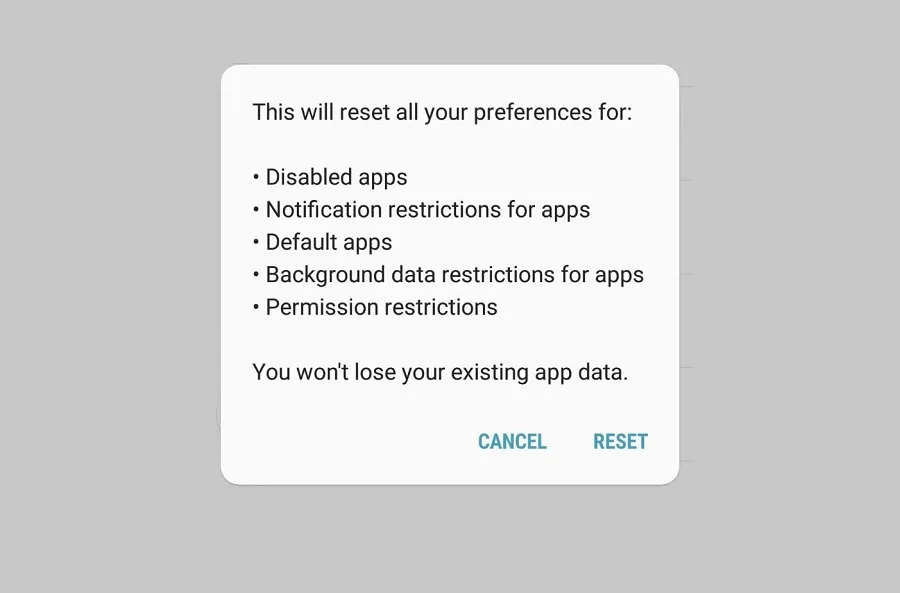
Masih terkait pengaturan, di HP Android terdapat pengaturan setelan aplikasi yang bisa diatur. Nah di sini Anda bisa mengembalikan setelan tersebut.
Caranya silakan buka pengaturan di HP Anda, kemudian cari menu Aplikasi. Buka menu pengaturan pada menu aplikasi tersebut dan cari opsi Reset pengaturan aplikasi atau Reset app preferences.
Kalau sudah Anda bisa restart HP kemudian cek aplikasi kamera. Apakah masih terbalik atau tidak.
3. Hapus Data Aplikasi Kamera
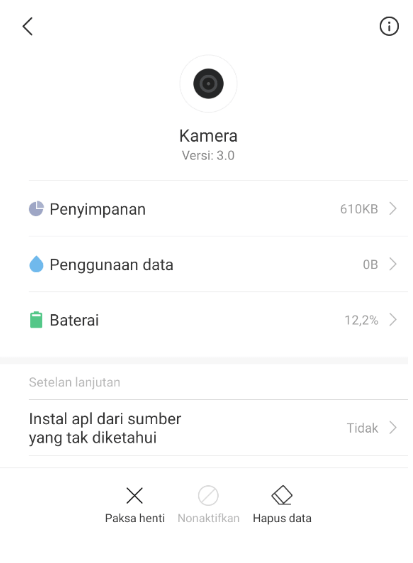
Saat Anda menggunakan kamera, data-data dari kamera tersebut akan tersimpan dalam bentuk cache. Termasuk konfigurasi pengaturan dan lain-lainnya.
Penghapusan data cache ini bisa Anda coba lakukan. Karena umumnya setelah dihapus, kamera HP yang bermasalah terbalik tersebut bisa normal kembali.
Langkah-langkahnya seperti berikut ini:
- Buka menu Setelan di HP Anda.
- Kemudian geser ke bawah dan cari menu Aplikasi.
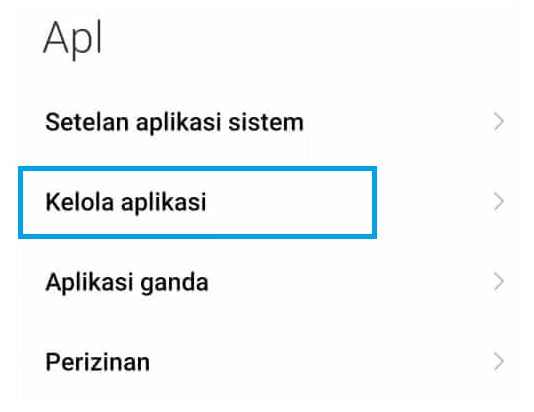
- Pada daftar aplikasi, silakan cari Kamera.
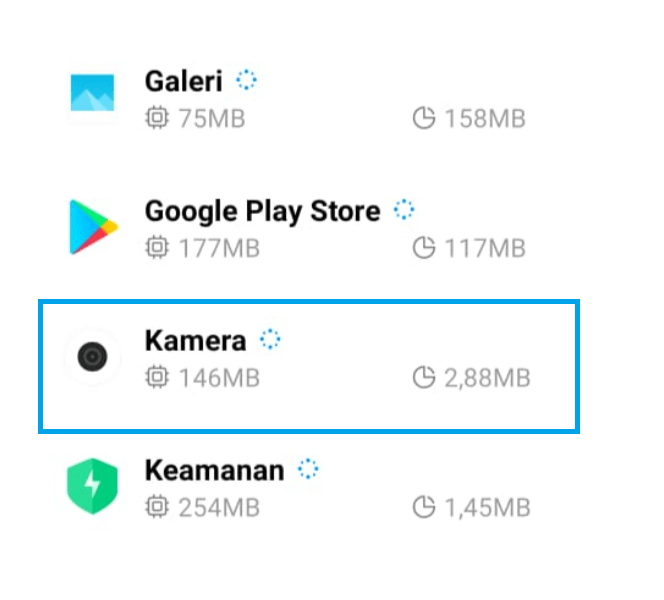
- Di aplikasi kamera tersebut, tekan tombol Hapus Data.
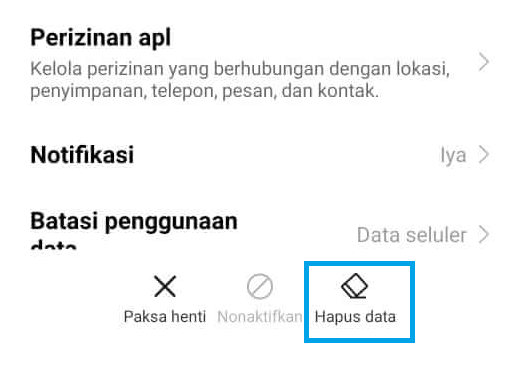
- Data cache kamera di sini akan secara otomatis terhapus.
Baca Juga: Cara Mudah Mengatasi Kamera HP Buram, Gelap, Tidak Jernih.
4. Mengganti Aplikasi Kamera HP
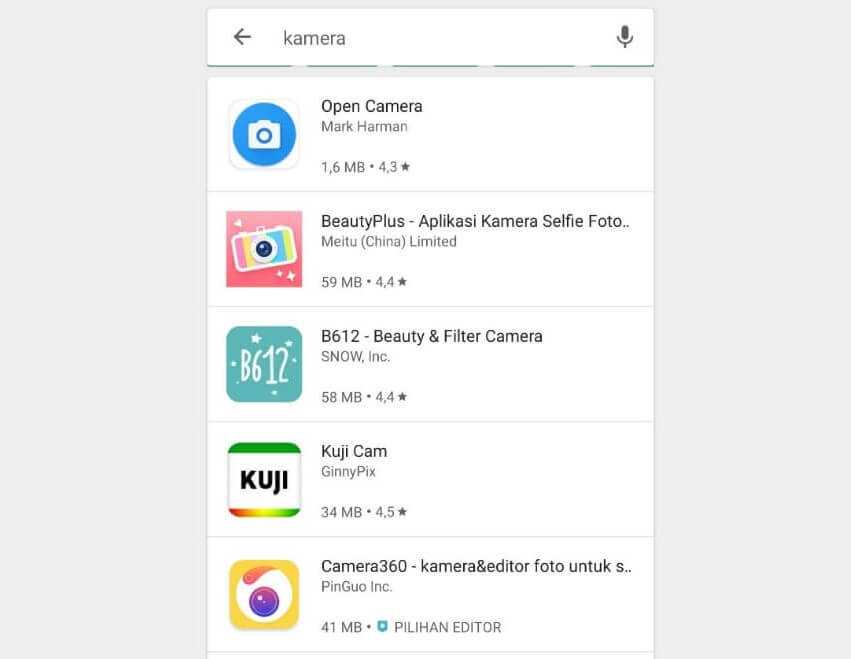
Seperti yang sudah disebut sebelumnya, saat ini di HP Android hampir selalu ada aplikasi kamera bawaan.
Nah, jika kamera HP Anda bermasalah, Anda juga bisa mengganti aplikasi kamera tersebut dengan yang lain, yang didapatkan dari Google Playstore.
Karena menggunakan data yang berbeda dengan kamera bawaan, error seperti terbalik harusnya tidak akan ditemui di aplikasi kamera non-bawaan.
Untuk aplikasi kameranya Anda bebas memilih. Cukup cek saja fitur-fitur dari kameranya tersebut sudah sesuai dengan kebutuhan atau belum.
5. Lakukan Reset HP
Kesalahan sistem adalah salah satu penyebab kenapa kamera di HP Anda bisa terbalik. Solusi dari kesalahan sistem ini paling mudah ialah dengan direset.
Saat HP direset, kerusakan sistem akan hilang. Serta pengaturan-pengaturan sistem yang salah yang membuat kamera tersebut terbalik akan dikembalikan.
Untuk cara resetnya seperti berikut ini:
- Buka menu Setelan di HP Anda.
- Geser ke bawah, buka menu Cadangkan dan Setel Ulang.
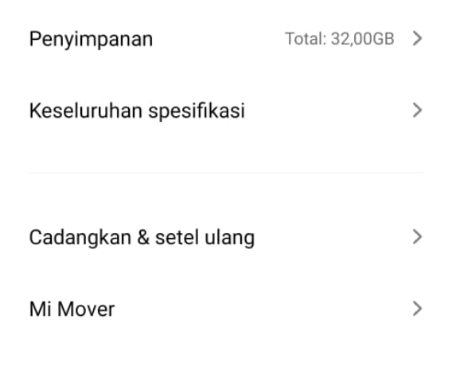
- Lanjut tekan opsi Kembalikan ke Setelan Pabrik.
- Silakan konfirmasi Reset untuk memulai prosesnya.
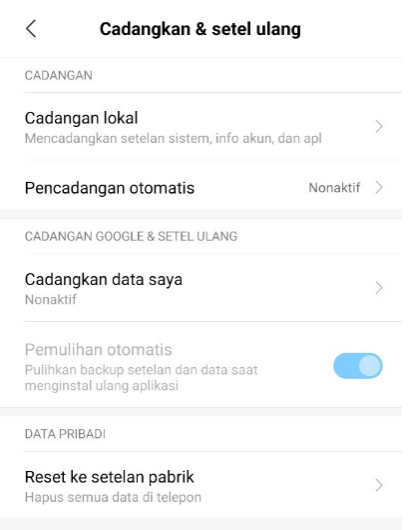
Catatan:
Proses reset ini seperti yang Anda tahu, akan menghilangkan semua data yang ada di dalam HP. Baik itu data di memori internal maupun aplikasi.
Karena itu Anda harus membackup data-data di HP terlebih dahulu. Agar tidak hilang. Kalau proses reset sudah selesai, Anda bisa coba tes kembali kameranya.
6. Bawa HP ke Service Center

Terakhir jika semua cara di atas masih belum berhasil, Anda bisa membawa HP ke service center.
Terutama jika HP Anda pernah mengalami kerusakan fisik seperti terjatuh atau terkena air. Karena kerusakan fisik ini juga bisa berpengaruh ke kamera.
Saat ada kerusakan fisik seperti ini, umumnya selain terbalik juga akan muncul masalah lain. Misalnya kamera terkadang tidak terhubung, atau tidak ada gambarnya.
Biaya servis kamera HP ini tentunya bervariasi. Tergantung dari merk dan tipe HP yang Anda pakai. Dimana semakin bagus kualitas kamera, akan semakin mahal juga biayanya.
Anda bisa membawa HP ke service center HP tersebut untuk menanyakan langsung di sana.
Baca Juga: Cara Mengatasi Kamera Android yang Error Tidak Bisa Dibuka
Akhir Kata
Sekian pembahasan mengenai cara untuk mengatasi masalah kamera HP yang terbalik.
Secara umum masalah ini bisa kita perbaiki sendiri. Karena kebanyakan masalahnya ada pada sistem. Kecuali kalau memang dari komponen, Anda harus memperbaiki kamera HPnya ke tempat servis.
Kalau ada pertanyaan, langsung saja tanyakan lewat kolom komentar yang ada di bawah.
Semoga bemanfaat.



